2019年03月28日更新
TSUTAYAディスカスが解約できない!解約退会方法を解説!
TSUTAYAディスカスの解約ができない場合、いくつか理由があります。退会処理のできない時間だったり、退会をしたつもりが停止しただけだったりすることもあります。この記事では、TSUTAYAディスカスのログイン方法から電話での解約方法までを解説します。

目次
- 1TSUTAYAディスカスを解約/退会する前に確認すべきこと
- ・レンタルCD/DVDが返却できているか
- ・発送準備中のCD/DVDはないか
- 2TSUTAYAディスカスの解約/退会方法
- ・解約/退会手順
- 3TSUTAYAディスカスの解約/退会ができない時の対処法
- ・解除ボタンが表示されない
- 4TSUTAYAディスカスの解約と停止の違い
- ・解約と停止の比較
- 5TSUTAYAディスカスを無料お試し期間内で終了する方法
- ・余裕を持ってCD/DVDを返却する
- ・無料お試しスタートから30日以内に停止または解約する
- 6TSUTAYAディスカスを電話で解約/退会する方法
- ・カスタマーサービス情報
- ・解約が難しいときは電話する
- ・各種登録必須のサービスを退会・解約する方法についての記事もあります!
TSUTAYAディスカスを解約/退会する前に確認すべきこと
TSUTAYAディスカスは、DVDやブルーレイなどの宅配レンタルができるサービスです。TSUTAYAに行く時間はないけれど、レンタルサービスを使いたいというときに、自宅にいながらレンタルできるのが最大のメリットです。
TSUTAYAディスカスは、2019年3月現在、月額1865円(税抜)のコースが30日間無料で使用できるキャンペーンを実施しています。
この記事では、TSUTAYAディスカスに入会したあとに解約する際の注意事項・サービスの退会方法・退会できない場合の対処法・電話での問い合わせについてなど、サービスにログインする方法から詳しく解説します。
レンタルCD/DVDが返却できているか
サービスを退会したいと考えているなら、まず最初に確認するべきなのが「レンタル中のものが手元に残っていないか」ということです。
「定額レンタル8」コースの無料期間中は、新作以外のDVDやブルーレイを8枚まで借りることができます。8枚目以降も、旧作であれば追加で借りることができます。
無料期間内でサービスをやめたい場合、無料期間終了までの時間が迫っていて手元にレンタル品が残っている状態は避けてください。返却品の輸送中には1〜2日かかるので、退会処理のボタンを押す前に無料期間が終了してしまうからです。
発送準備中のCD/DVDはないか
また、サービスにログインした上で「定額リスト」に気になる作品を登録しておくと、手元にあるレンタル品を返却後、登録しておいたものが自動的に送付される機能があり、そのリストもすべて削除しておく必要があります。
未返却品がある場合はもちろん、輸送中などで処理中のものがあると、サービスの退会ができない仕組みになっています。
また、借りる枚数は常に2枚1組です。返却を忘れているディスクがあると、退会処理ができないことになります。必ず、2枚1組でディスクを取り扱うように注意してください。
TSUTAYAディスカスの解約/退会方法
TSUTAYAディスカスを解約する前の確認ができたら、サイトにログインしてまずはサービスの「停止」を行います。
詳しくは後述しますが、このサービスには退会処理ができない時間が存在します。その場合はログインしても退会処理をするためのボタンが表示されません。
具体的には、「毎日、午前3時からの30分間・午前11時からの1時間・午後3時からの30分間」は処理を行うことができません。ギリギリの退会になってしまうと、この時間にあたってしまった場合に手続きが進みません。
しかも、この時間は変動する可能性があるとサイトに明記してあります。時間に余裕を持っておいたほうが安全です。
解約/退会手順
それでは、TSUTAYAディスカスの具体的な解約方法を見ていきます。大まかな流れとして、まずはサービスにログインし、退会の前段階である「サービスの停止」を行います。
前述した「退会処理のできる時間帯」でないと該当するボタンが出てきません。その時間帯にログインしても操作できないので、注意が必要です。
「サービス停止」ができたら、いよいよ最終的な「退会」が可能となります。
ログインする
退会操作を行うため、まずはサイトのトップページでログイン操作を行います。メールアドレスとパスワードを入力し、「ログイン」のボタンを押してください。別サービスのIDを使用中であれば、そのIDでログインしてください。
解約を行うためには、新規登録したときに使用した「メールアドレスとパスワード」が必要となります。どんなサービスも、登録時の情報が不明だとサービスの退会ができないという事態になります。普段からわかるように管理しておけば安心です。
どうしても不明な場合は、ログインボタン下のリンクからパスワードの再設定を行ってください。
メニューを開いて「ヘルプ」を選択する
ログインしている状態で、解約するための退会ページへアクセスします。画面右上のクエスチョンマークがついている「ヘルプ」ボタンを押してください。
画面がヘルプページに切り替わります。画面左側の「カテゴリから探す」リストの一番上に「ご登録・プラン・料金」とありますので、そこを押してください。
すると、折りたたまれていた小カテゴリが表示されます。この中に退会するためのメニュー「サービス停止・解除・再開」のボタンがありますので、それを押してください。
「サービス解除と申請方法」を選択する
画面左側の小カテゴリから「サービス停止・解除・再開」を選択すると、質問形式のヘルプ記事が一覧で表示されます。
アクセス数順でトップに表示されている「Q 宅配レンタルの無料お試し期間中にサービスを停止/解除したい」の記事を選択してください。
一見、説明のみの記事のように見えますが、画面を下にスクロールしていくと赤字で【サービス停止の申請をする】というリンクと、【サービス解除の申請をする】というリンクが置かれています。
「サービス解除の申請をする」を選択する
今回は、サービスから退会し完全に解約するため、【サービス解除の申請をする】のボタンを押してください。
すると、パスワードの入力を求められます。新規登録の際に設定したパスワードを入力して、進んでください。
すると、このようなプラン確認の画面になりますので、次に進んでください。
画面の案内に従って「申請を続ける」を選択する
「サービス解除申請」の画面に推移したら、登録情報を確認し、退会前の3つの確認事項についているチェックボックスを押してください。チェックしたら、「次へ」を押します。
申請を続けると、TSUTAYAディスカス解約にあたってのアンケート画面に推移します。
退会する前に、退会の理由について当てはまるものにチェックしていくボタンがたくさん表示されますが、すべて「任意」の質問となっており、必ずしも回答しなければいけない、というものではないようです。
アンケートの質問のほとんどが任意の質問となっており、チェックを入れなくてもエラーは起こりません。
空欄があっても問題なく進めることができるので、問題なければ「申請を完了する」を押してください。
 TSUTAYAディスカスの評判やサービス内容/料金は?入会/登録方法を解説
TSUTAYAディスカスの評判やサービス内容/料金は?入会/登録方法を解説TSUTAYAディスカスの解約/退会ができない時の対処法
TSUTAYAディスカスを解約する操作が問題なく終了し、退会が完了すると、画面は上のようになります。また、退会が完了すると以下のようなメールも送られてきます。
ところが、これらの操作が完了できない場合があります。どのようなケースがあるのか確認していきます。
解除ボタンが表示されない
TSUTAYAディスカスを退会したくても、そもそも解除の操作ができるボタンが表示されないという場合があります。どうしても退会ができないという場合は電話で退会を試みることもできますが、その方法などについては後述します。
パソコン・スマートフォンから退会操作をする場合は、以下のような注意事項があります。
解除できない時間がある
前述したように、TSUTAYAディスカスにはサービスの解約ができない時間帯が存在します。
「毎日の午前3時〜午前3時半頃、午前11時〜午前12時頃、午後3時〜午後3時半頃」という3つの時間帯(一日のうち約2時間ほど)では、サービスの退会ができない、ということになっています。
「○時頃」とあるように、時間帯に関しては前後することもあるようです。万が一のときには電話ができるよう、心づもりをしておいたほうがよさそうです。
処理が混み合っている
TSUTAYAディスカスの利用者は日本国内に数多く存在するはずなので、「発送処理が混み合う時間帯」もあるようです。
もともと設定されている「システム処理中の時間帯」とかぶらなくても、サービス側で発送処理などが混み合っていると退会操作ができず、すぐにはサービスを解約することができません。
「サービスが混み合うタイミング」を利用者が把握するのは困難で、これに関してはTSUTAYA次第です。締切ぎりぎりにならないよう、余裕をもって退会するのがおすすめです。
TSUTAYAディスカスの解約と停止の違い
注意が必要なのが、TSUTAYAディスカスの退会には「解約」と「停止」の二種類があるということです。
退会したつもりで、アカウントの停止をしただけということもあり得るので、しっかりと退会できたのかどうか確認してください。
とはいえ、この2つにどのような違いがあるのか少しわかりにくいので、比較して確認していきます。
解約と停止の比較
| 解約 | 停止 | |
| 申請した翌月からの料金 | 課金されない | 課金されない |
| 登録情報の変更・確認 | 不可 | 可 |
| レンタル履歴の確認 | 不可 | 可 |
| レビュー投稿 | 不可 | 可 |
このように、TSUTAYAディスカスには解約と停止という2つの退会方法があります。「停止」は正確には退会ではなく、一時的にサービスの利用を休みたい場合に、登録情報を残しておくことができる機能です。
一時的に利用を停止したいが、再開する可能性もあるという場合にアカウントを残しておくことができます。
TSUTAYAディスカスを無料お試し期間内で終了する方法
TSUTAYAディスカスで無料お試しできるのは、月額1865円(税抜)の「定額レンタル8」コースです。30日間無料お試しすることができます。もちろん、無料お試し期間中にサービスを解約し、退会すれば料金は請求されません。
しかし、無料お試し期間がぎりぎりまで迫っている状態では、すぐに退会することができない場合があります。このことに注意しつつ、無料お試し期間内で終了する方法を解説します。
余裕を持ってCD/DVDを返却する
TSUTAYAディスカスを無料お試し期間中に解約するためには、退会まで時間の余裕をもっておくことが大切です。レンタル品が手元に残っている状態だと、退会処理を行うことができないからです。
また、自動的に次の作品が送られてくる予約リストが残っていると、再度ディスクが発送されてくる可能性があります。リスト内もすべて空っぽの状態にしておいて下さい。
手元にあるディスクをすべて返却し、リスト内も空になっている状態で初めて、手続きを進めることができます。
無料お試しスタートから30日以内に停止または解約する
TSUTAYAディスカスを無料お試し期間内に解約するためには、30日間以内に手続きをする必要があります。
無料お試し期間は30日間となっていますが、返却していない作品がある場合や、手続きができない時間帯があることを考えると、最終日の4〜5日前からディスクの返却をするなど、余裕をもって手続きをするのがおすすめです。
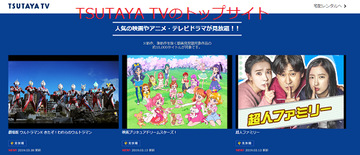 TSUTAYA TVの評判は?動画見放題プランやメリットデメリットなど特徴を解説
TSUTAYA TVの評判は?動画見放題プランやメリットデメリットなど特徴を解説 DMM見放題chライトの評判口コミとメリット・デメリットまとめ
DMM見放題chライトの評判口コミとメリット・デメリットまとめTSUTAYAディスカスを電話で解約/退会する方法
TSUTAYAディスカスを解約し、サービスを退会する手続きは、基本的にはパソコンかスマートフォンから行いますが、電話で行うことも可能です。
電話で解約するメリットとしては、オペレーターに契約情報を確認してもらえるため、パソコンやスマートフォンから解約するのに比べて確実性が高いということがあります。操作に苦手意識があったり、本当に解約できるのか不安だったりする場合には安心です。
また、パソコン・スマートフォンからの手続きができない時間帯でも、電話での解約なら受け付けてもらえます(カスタマーサービスの営業時間には十分注意して下さい)。
カスタマーサービス情報
TSUTAYAディスカスを解約し、退会する手続きを電話で行ってくれるカスタマーサービスの情報は、以下のとおりです。
| 電話番号 | 0570-064-038(ナビダイヤル。約20秒毎10円の通話料金がかかります) 050-3786-9300(IP電話などで、上記が使えない場合はこちらへ) |
| 営業時間 | 年中無休。午前10時〜午後7時まで。 |
| 音声案内 | 「1」をダイヤルするとオペーレーターへ繋がる |
| 注意 | 通話料金がかかる 午後4時〜午後6時は混雑時間帯 |
年中無休で電話対応してくれるのは安心です。ただし、朝の早い時間帯と午後7時以降は営業していないので、課金が始まらないように解約するためには、どちらにしても早めに行うのがおすすめです。
また、時間帯によっては電話がつながらず、解約できないトラブルも考えられますので注意してください。
解約が難しいときは電話する
ここまで、TSUTAYAディスカスを退会する方法・「解除」と「停止」の違いについてなどの解説でした。
大きな前提としては、このサービスに関しては時間に余裕をもった上で、手続きを進めることが大切です。宅配サービスという特性上、商品の発送・返却のための発送にかかる時間を考える必要があるからです。そして、緊急の場合は電話での解約も可能です。
電話で解約をする場合も、オペレーターに個人情報を伝えてアカウントの確認をして貰う必要があるので、事前に登録時の住所や、どのクレジットカードで登録したかなど、確認しておいたほうが確実です。
各種登録必須のサービスを退会・解約する方法についての記事もあります!
 Renta!(レンタ)の評判口コミや料金は?安全性と登録・退会方法も解説
Renta!(レンタ)の評判口コミや料金は?安全性と登録・退会方法も解説 auビデオパスの解約/退会方法!無料期間での退会の注意点も解説
auビデオパスの解約/退会方法!無料期間での退会の注意点も解説 Amazonプライム会員の解約(退会)方法!年会費の返金の条件は?
Amazonプライム会員の解約(退会)方法!年会費の返金の条件は?













































